2025 : Version 3.4 (Septembre)
 Retour à la liste des nouveautés de chaque version
Retour à la liste des nouveautés de chaque version
Table des matières
- Introduction
- Nouvelles fonctionnalités (avec explication de l’intérêt pour l’utilisateur)
- Simplification des suppressions de contenu
- Mise en place d'une corbeille
- Bouton pour afficher les mots de passe
- Signaler les documents réservés dans la liste des prêts du compte abonné
- Réservation de documents : améliorer l'affichage du rang du réservataire
- Duplication du contenu type évènement
- Horaires : rajouter une mention ouvert / fermé calculée en temps réel et liée aux informations sur les établissements
- Recherche documentaire : pouvoir rechercher sur les contenus du site
- Conclusion
Introduction
La mise à jour 3.4 de notre portail a été déployée le 1er septembre 2025. Elle intègre plusieurs améliorations fonctionnelles ainsi que des correctifs destinés à simplifier la gestion quotidienne du portail, tant pour les utilisateurs que pour les gestionnaires. L’objectif principal de cette version est d’offrir une expérience de navigation plus fluide, intuitive et efficace, tout en répondant à des retours concrets exprimés par nos utilisateurs.
Nouvelles fonctionnalités (avec explication de l’intérêt pour l’utilisateur)
Simplification des suppressions de contenu
A. États des lieux avant la MAJ
Avant la MAJ 3.4, quand on voulait supprimer un contenu (en tant que gestionnaire), il fallait :
1. Cliquer sur le bouton Éditer (petit crayon  )
)
2. Aller en bas de page et cliquer sur le bouton Supprimer
B. Présentation de la fonctionnalité
Depuis la version 3.4 un bouton Supprimer  est apparu (presque) partout où il y avait un bouton Éditer
est apparu (presque) partout où il y avait un bouton Éditer
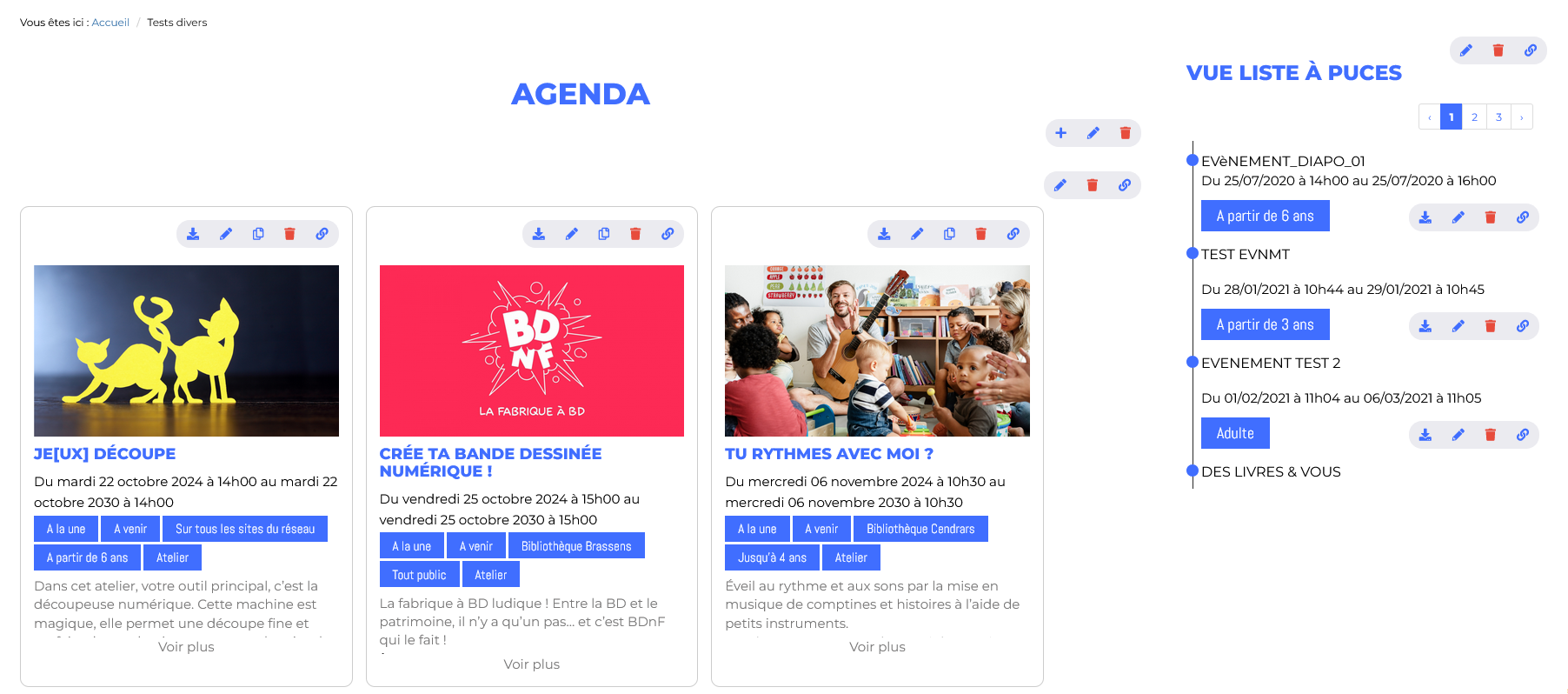
Grâce à ce bouton vous pouvez supprimer plus facilement et rapidement un contenu.
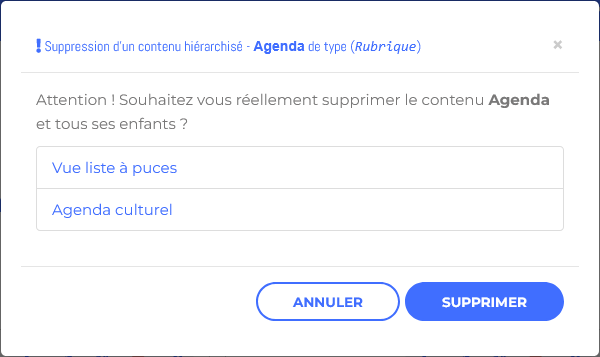
Par ailleurs, il est également possible de supprimer facilement et rapidement un contenu depuis l'interface d'administration. Pour cela, il faut se rendre sur le Tableau de bord, puis, dans la section Contenus cliquer sur Publications.
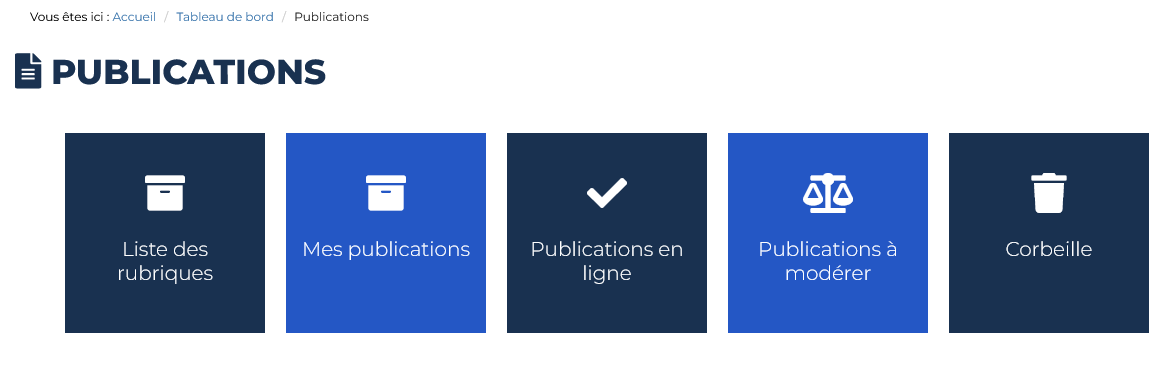
Là, on peut supprimer un contenu depuis :
Liste des rubriques :
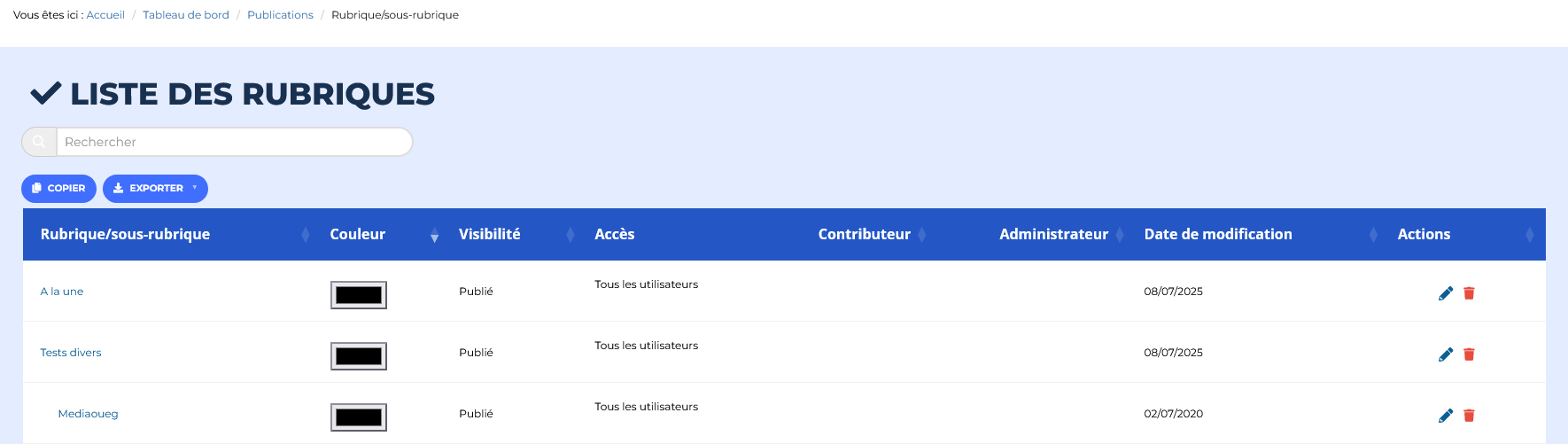
Mes publications :
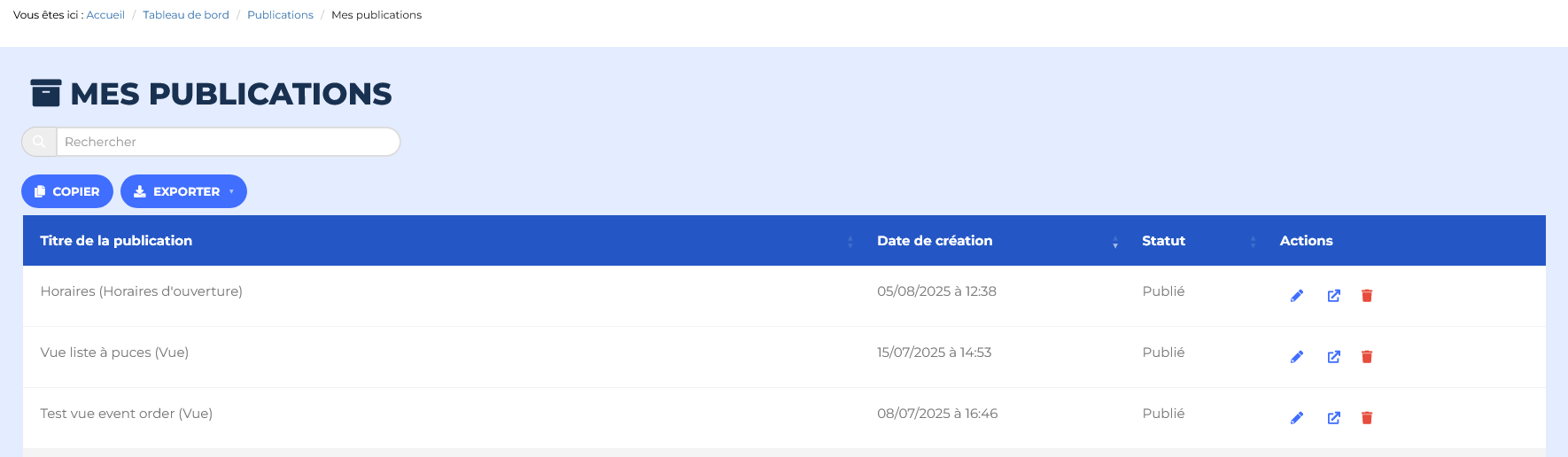
Publications en ligne :
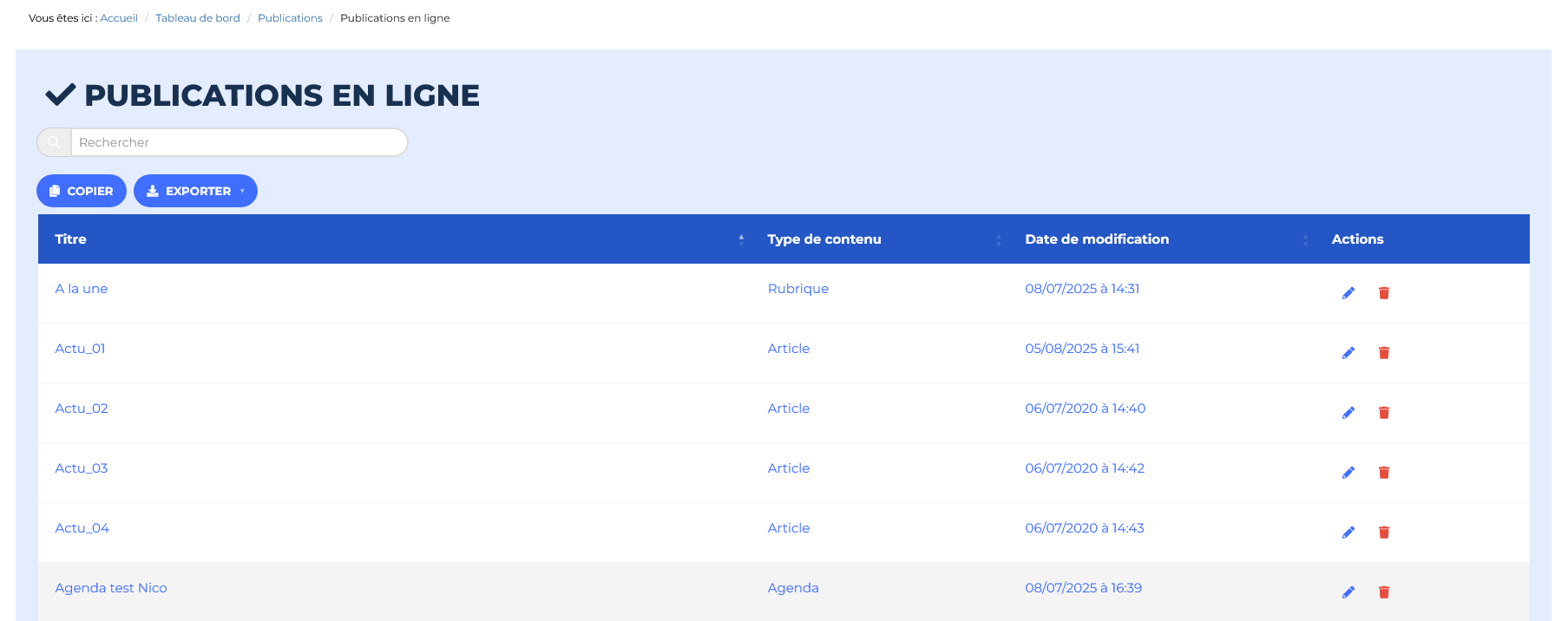
Publications à modérer :
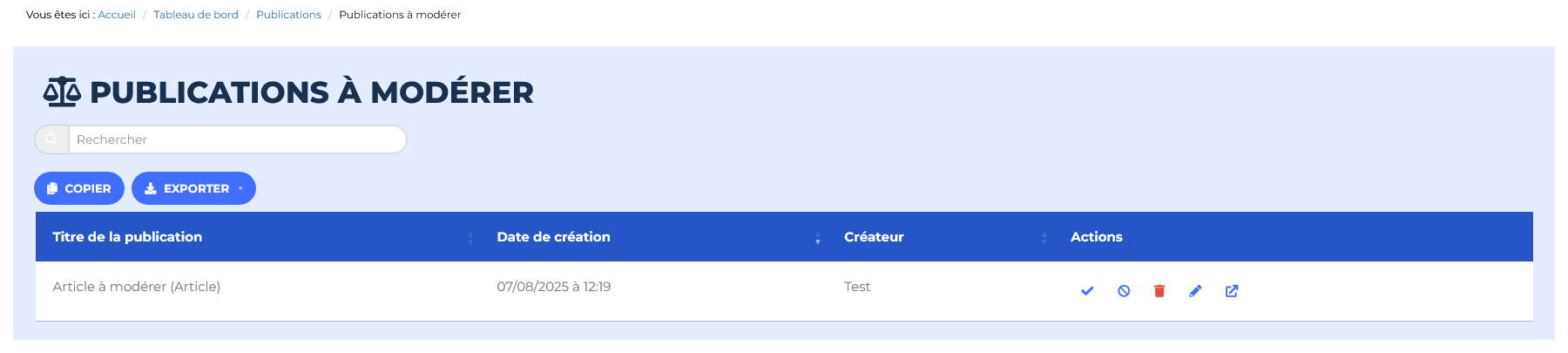
C. Cas particuliers
Il n'est pas possible de supprimer une page/rubrique depuis le menu principal.
Pour supprimer une page/rubrique, il faut :
1. Se rendre sur la page en question
2. Chercher et cliquer sur le bouton Supprimer  sous le titre de la page, à droite
sous le titre de la page, à droite

Il est également possible de le faire via le Tableau de bord, puis, dans la section Contenus cliquer sur Publications.
Là, on peut supprimer un contenu depuis :
Liste des rubriques :
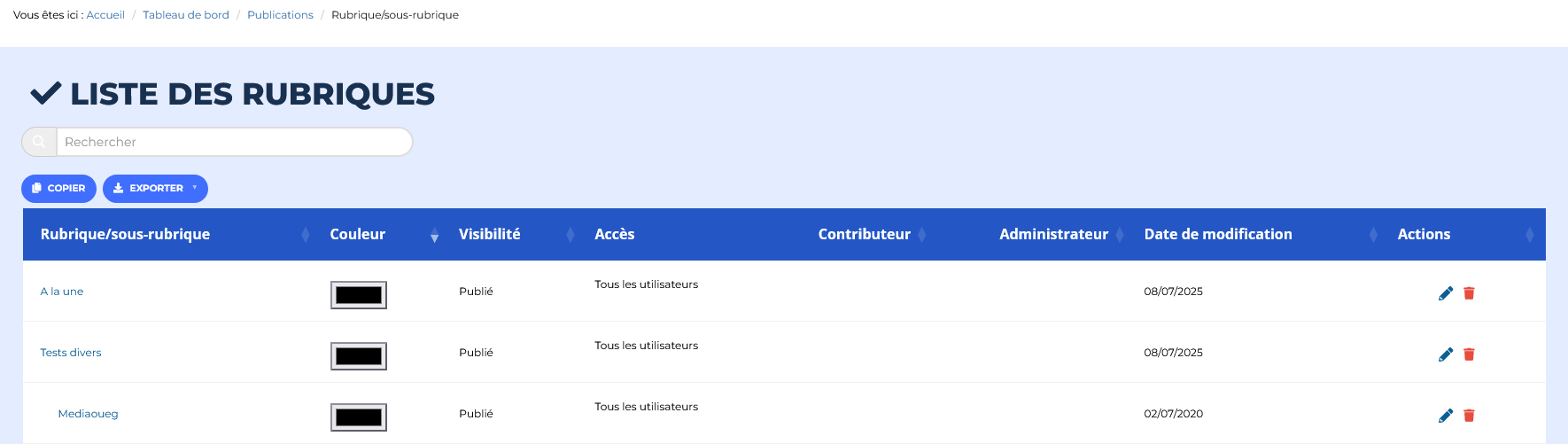
Mes publications :
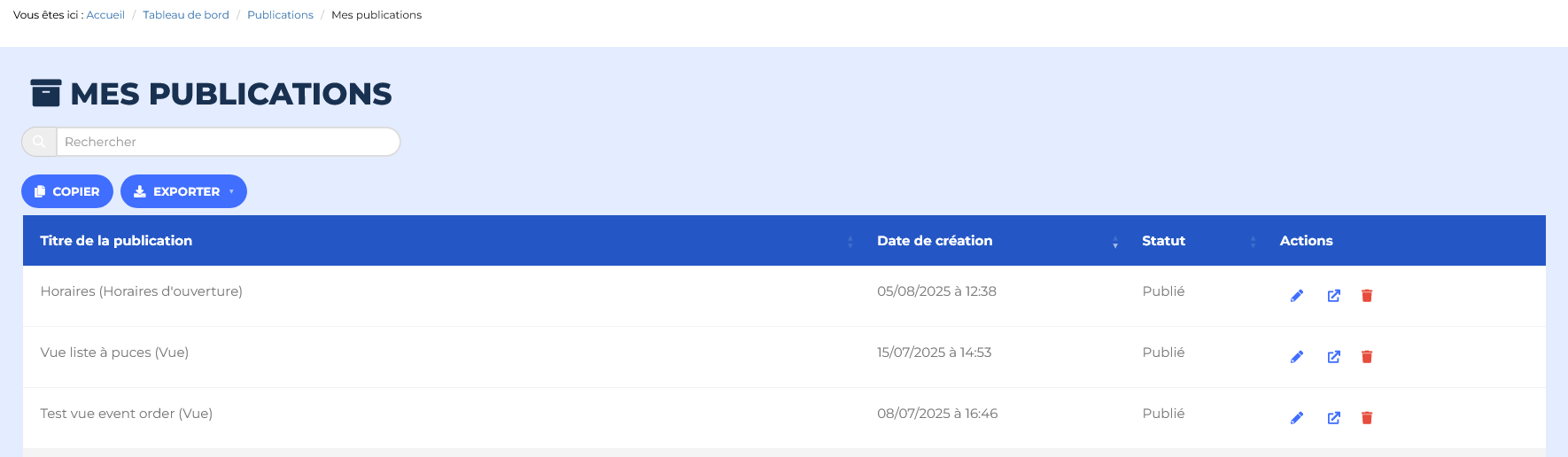
Publications en ligne :
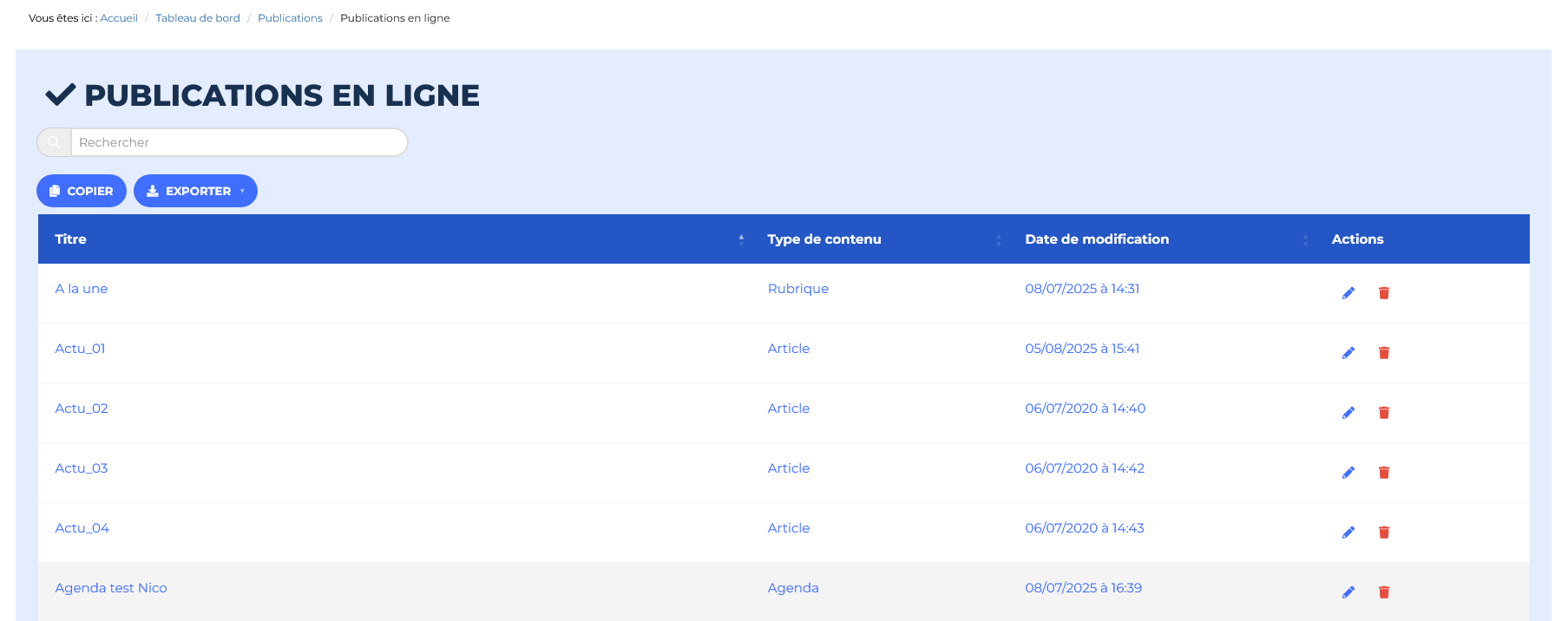
Mise en place d'une corbeille
A. États des lieux avant la MAJ
Avant la mise à jour, lorsqu'on supprimait un contenu (via le bouton Supprimer  ) cette suppression était ... définitive ! Il n'y avait pas moyen de récupérer le contenu supprimé
) cette suppression était ... définitive ! Il n'y avait pas moyen de récupérer le contenu supprimé
B. Présentation de la fonctionnalité
Depuis la mise à jour 3.4, les contenus supprimés vont dans une corbeille.
Pour accéder à cette corbeille et, éventuellement, voir ou récupérer ce qu'elle contient, il faut :
1. Se rendre sur le tableau de bord (en ajoutant /dashboard à l'adresse du portail ou en cliquant sur Bonjour [votre identifiant] > Administrer le portail)
2. (Dans le bloc Contenus) Cliquer sur Corbeille
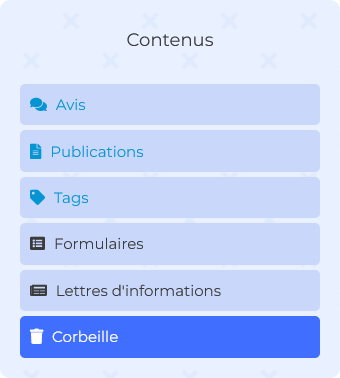
On a alors la liste des contenus supprimés avec :
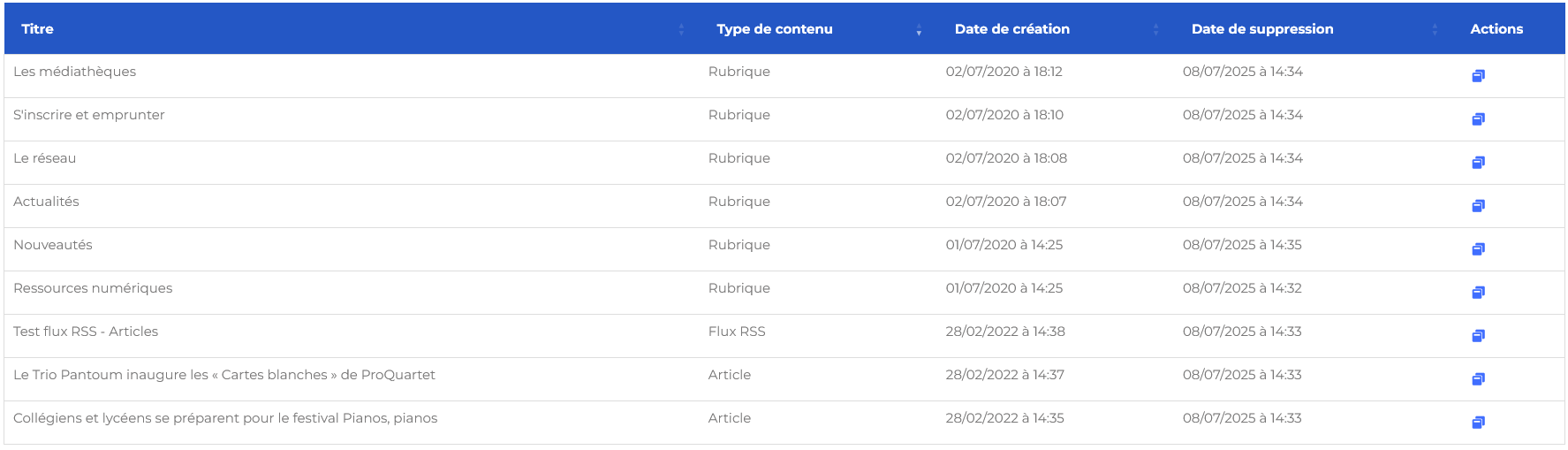
avec :
- Leur titre
- Leur type (de contenu)
- La date de création
- La date de suppression
Si on souhaite récupérer/restaurer un contenu il faut cliquer sur  au regard de chaque contenu
au regard de chaque contenu
On a alors une fenêtre pour confirmer (ou non) qu'on veut bien restaurer le contenu en question :
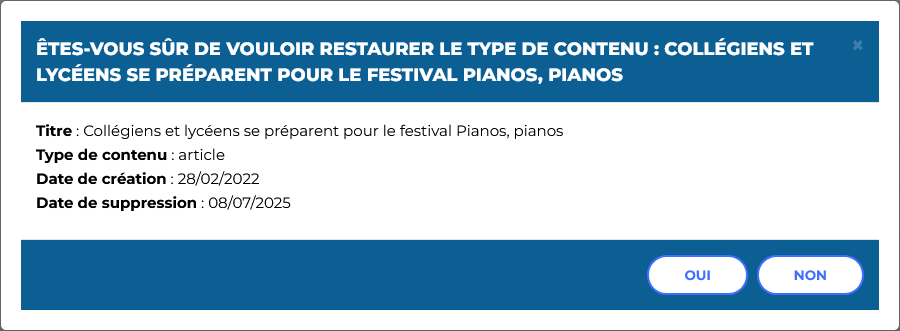
Bouton pour afficher les mots de passe
A. États des lieux avant la MAJ
Avant la mise à jour, on avait un bouton pour afficher le mot de passe saisi uniquement sur la page de connexion d'un abonné :

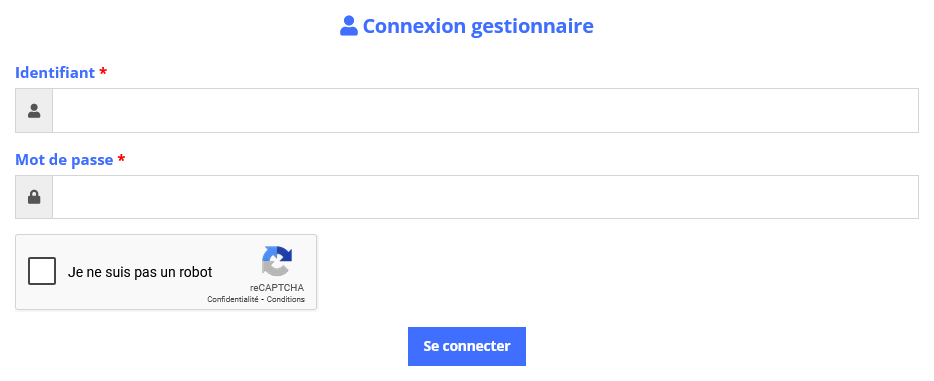
Par conséquent, un gestionnaire ne pouvait pas vérifier qu'il avait bien saisi son mot de passe.
B. Présentation de la fonctionnalité
Depuis la mise à jour 3.4, on a également ce bouton sur la page de connexion d'un gestionnaire :
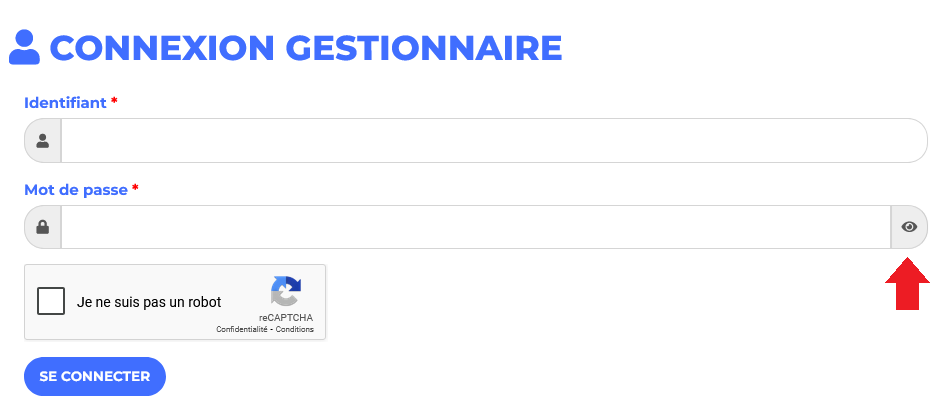
Signaler les documents réservés dans la liste des prêts du compte abonné
A. États des lieux avant la MAJ
Avant la mise à jour, lorsque l'abonné A avait emprunté un document et qu'il souhaitait prolonger cet emprunt, il n'était pas informé si un autre abonné, l'abonné B avait réservé le document.
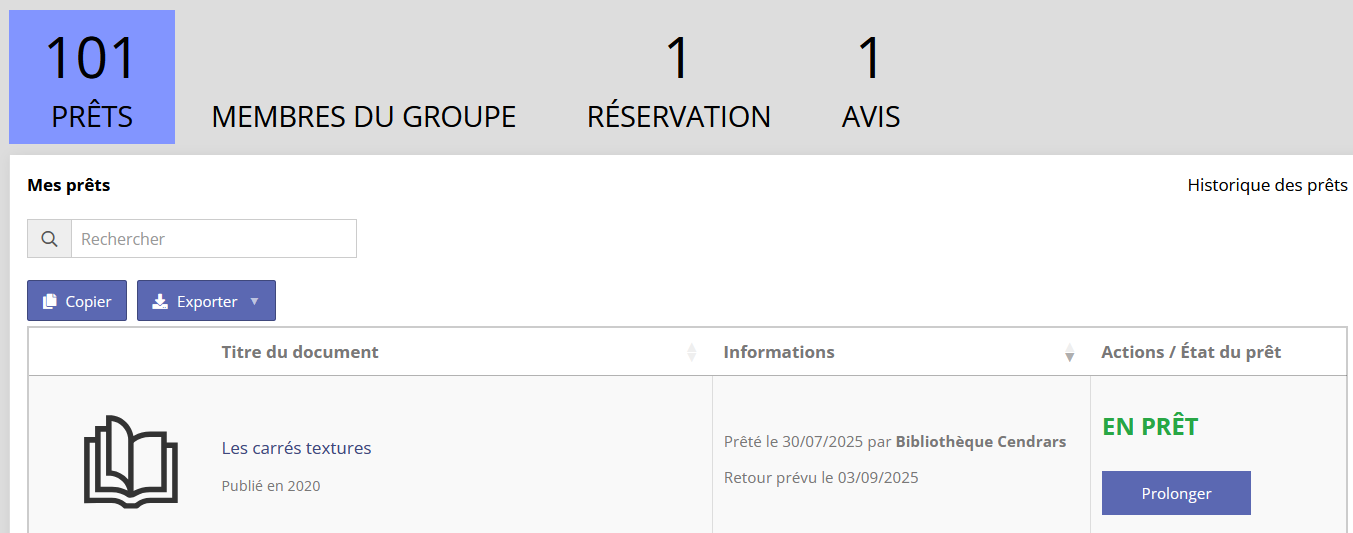
B. Présentation de la fonctionnalité
Depuis la mise à jour 3.4, lorsqu'un abonné A emprunte un document déjà réservé par un abonné B, il y a 2 cas de figure, en fonction du paramétrage dans le SIGB :
- Soit l'abonné A ne peut pas prolonger l'emprunt de ce document car le bouton Prolonger est grisé.
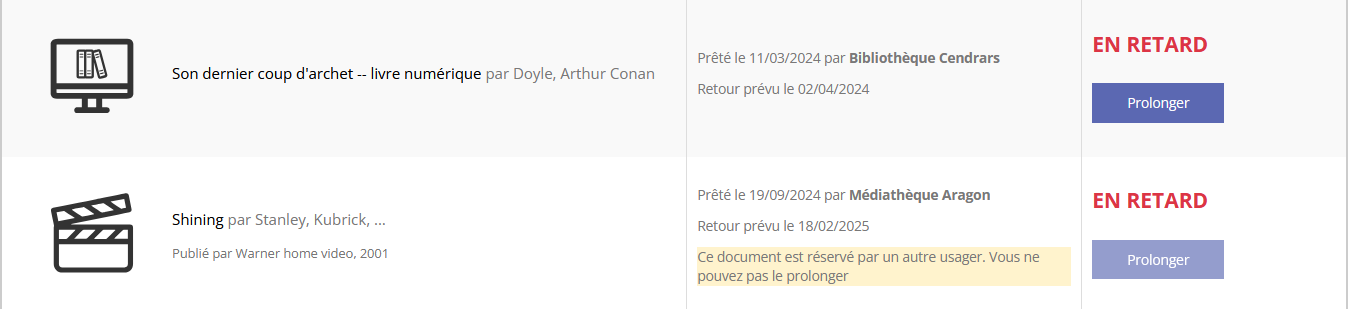
- Soit l'abonné A peut (quand même) prolonger l'emprunt de ce document
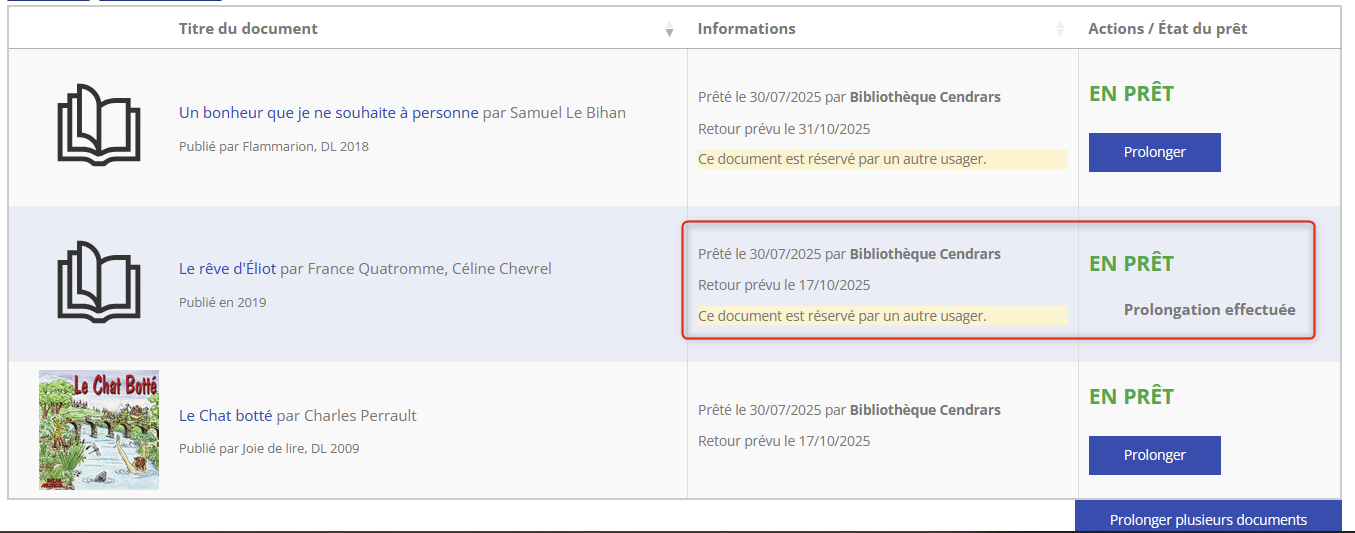
Dans les 2 cas, l'abonné A est informé du fait qu'un autre abonné a réservé ce document.
Réservation de documents : améliorer l'affichage du rang du réservataire
A. États des lieux avant la MAJ
Avant la mise à jour 3.4, quand un abonné (connecté) cliquait sur le bouton Réserver, il avait comme message :
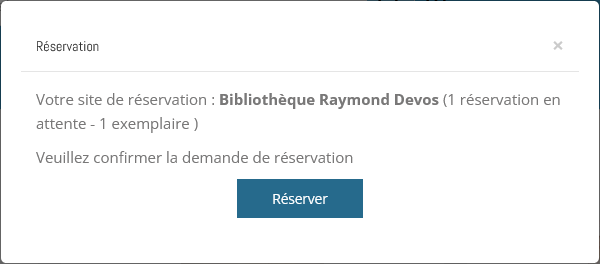
Cependant, il nous a été demandé de supprimer la mention "x réservation en attente". En effet, les abonnés voyant ce message croient que :
- la mention "x réservation en attente" leur indique combien d’exemplaires du document sont déjà réservés dans cette bibliothèque précise ;
- ils pensent donc devoir choisir stratégiquement la bibliothèque où il y a le moins de réservations en attente pour augmenter leurs chances d’obtenir le document plus vite ;
- certains peuvent aussi croire qu’ils doivent désigner un exemplaire précis (celui qui serait "libre" ou moins réservé) au lieu de simplement choisir le lieu où ils souhaitent venir retirer le document.
Par ailleurs, on nous a demandé, via la plateforme DecaLab de signaler sa position dans la file d'attente à un abonné qui fait une réservation de document.
B. Présentation de la fonctionnalité
(Par conséquent) Depuis la mise à jour 3.4 quand un abonné fait une réservation il a le message suivant :
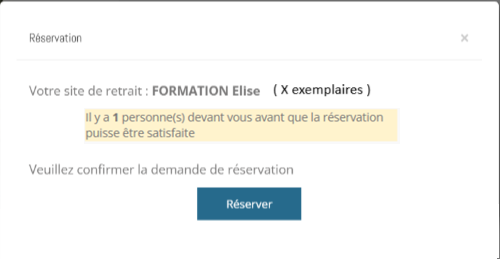
où on nous indique qu'il y a X personnes devant nous qui ont réservé cet exemplaire.
Duplication du contenu type évènement
A. États des lieux avant la MAJ
Avant la mise à jour 3.4, il n'était pas possible de dupliquer un évènement.
Pour, en quelque sorte, "dupliquer" un évènement, on utilisait diverses techniques :
- On passait l'évènement qu'on voulait "dupliquer" en visibilité Brouillon le temps de le réutiliser puis on changeait (entre autres) les dates de l'évènement
- On créait un nouvel évènement en prenant comme modèle l'évènement qu'on voulait "dupliquer"
B. Présentation de la fonctionnalité
Depuis la mise à jour 3.4, il est possible de dupliquer un évènement.
Pour cela, il faut :
1. Se rendre soit sur la page où a été créé l'évènement qu'on veut dupliquer, soit sur la page avec un agenda ou une vue avec l'évènement en question
2. Rechercher et cliquer sur le bouton Dupliquer 
Si/quand on clique sur ce bouton, on bascule alors sur la page de création/modification d'un évènement.
Par défaut, on a alors :
Dans l'onglet Rédaction
- Le même titre que l'évènement original suivi de
- (S'il y en a une) La même Description courte
- (S'il y en a un) Le même contenu
Dans l'onglet Affichage
- La même Zone d'affichage
- La visibilité passe en Brouillon
Dans l'onglet Planification
- Les différentes dates (Date de publication, Date de début, Date de fin et Date d'expiration) sont vides
- Les tags sont les mêmes que ceux de l'évènement original
Dans l'onglet Inscription
- Les paramètres (dates, nombre de places, nombre maximal, modération ...) sont également vides.
Horaires : rajouter une mention ouvert / fermé calculée en temps réel et liée aux informations sur les établissements
A. États des lieux avant la MAJ
Avant la mise à jour, on saisissait les horaires de(s) (l')établissement(s) dans Tableau de bord > [Paramètres et Statistiques] > Informations sur les établissements
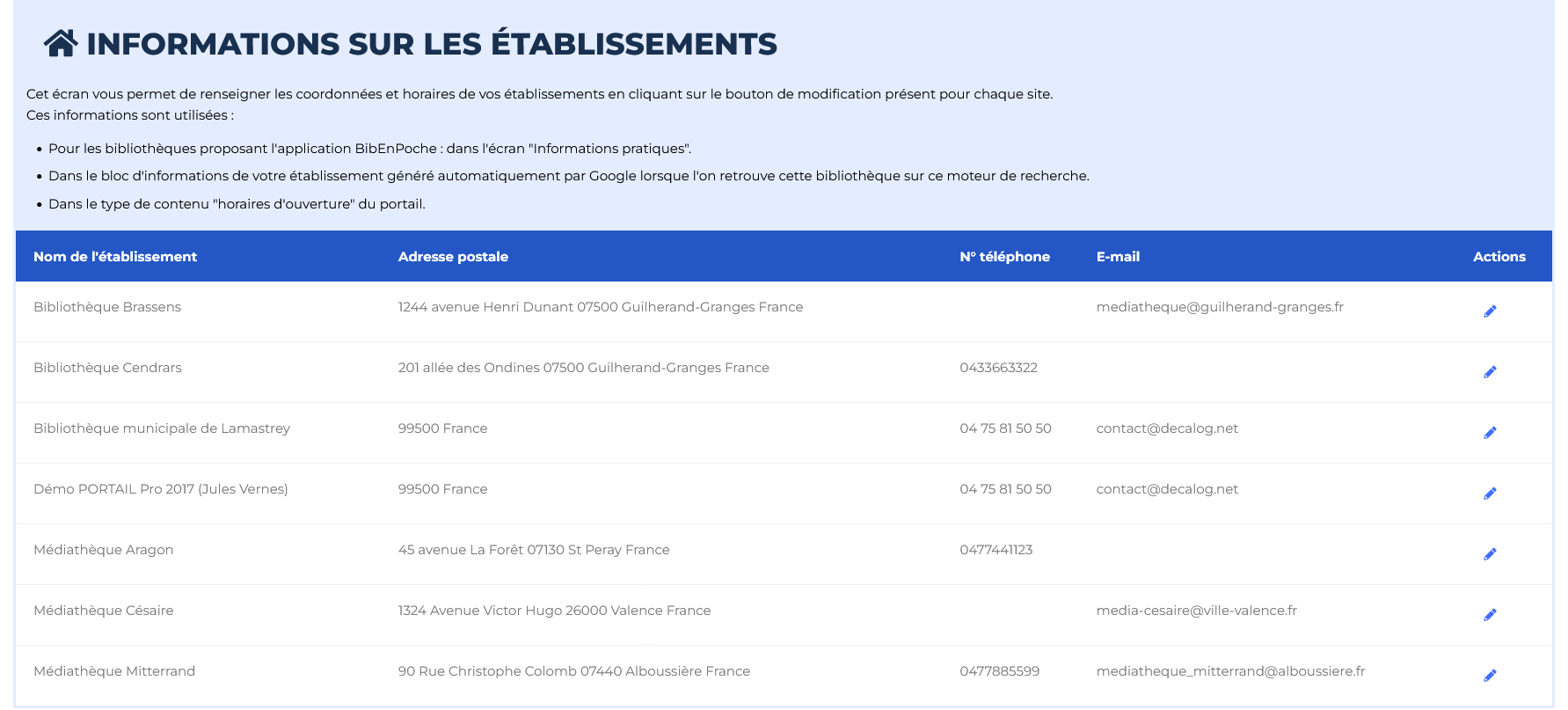
Puis, dans la liste des établissements, on cliquait sur le petit crayon pour Éditer les informations.
Là, dans l'onglet Horaires, on saisissait, comme son nom l'indique, les horaires.
Par la suite, si/quand on voulait afficher ces horaires, on :
1. Se rendait sur la page
2. Ajoutait un contenu de type Horaires d'ouverture
On avait alors ce type de tableau :
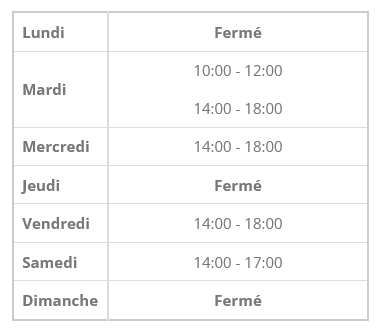
Cependant, on ne savait pas, en temps réel, si/quand la médiathèque/bibliothèque ouvrait ou fermait.
B. Présentation de la fonctionnalité
Depuis la mise à jour 3.4, à la place du tableau des horaires qu'on avait avant, il est possible d'avoir ceci :
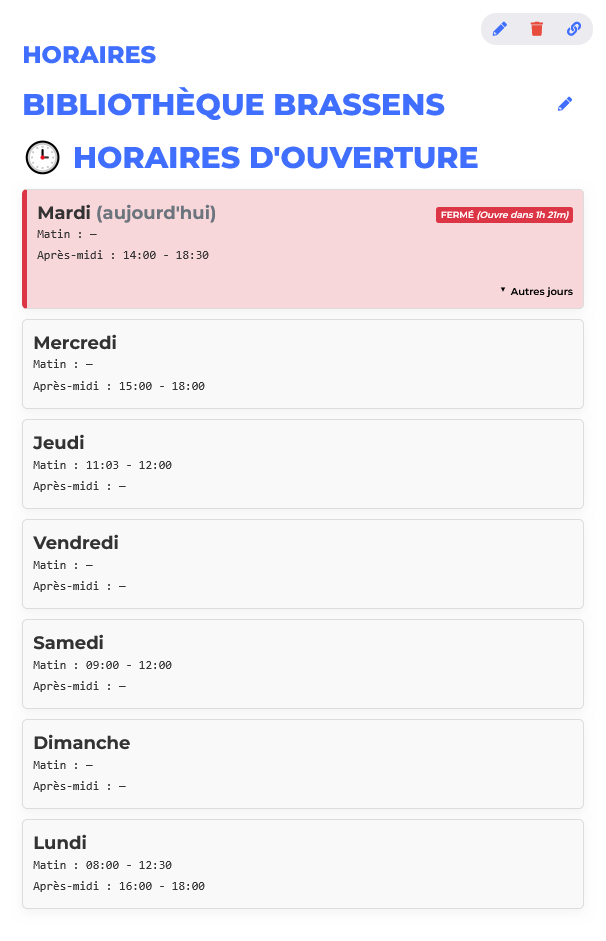
La capture d'écran ci-dessus a été prise le mardi 5 août 2025 à 12h39
Ainsi, on peut voir que maintenant on a :
- (En premier) Le jour en cours avec :
- L'indication si c'est ouvert ou fermé (en vert si c'est ouvert et en rouge si c'est fermé)
- Dans combien de temps l'établissement ouvrira ou fermera
- Les horaires du matin (s'il y en a)
- Les horaires de l'après-midi (s'il y en a)
- Pour les jours suivants (jusqu'à la semaine prochaine) :
- Les horaires du matin (s'il y en a)
- Les horaires de l'après-midi (s'il y en a)
- Les horaires du matin (s'il y en a)
Recherche documentaire : pouvoir rechercher sur les contenus du site
A. États des lieux avant la MAJ
Avant la mise à jour 3.4 il n'y avait que dans le catalogue qu'on pouvait effectuer une recherche et la page de résultats de recherche se présentait ainsi :
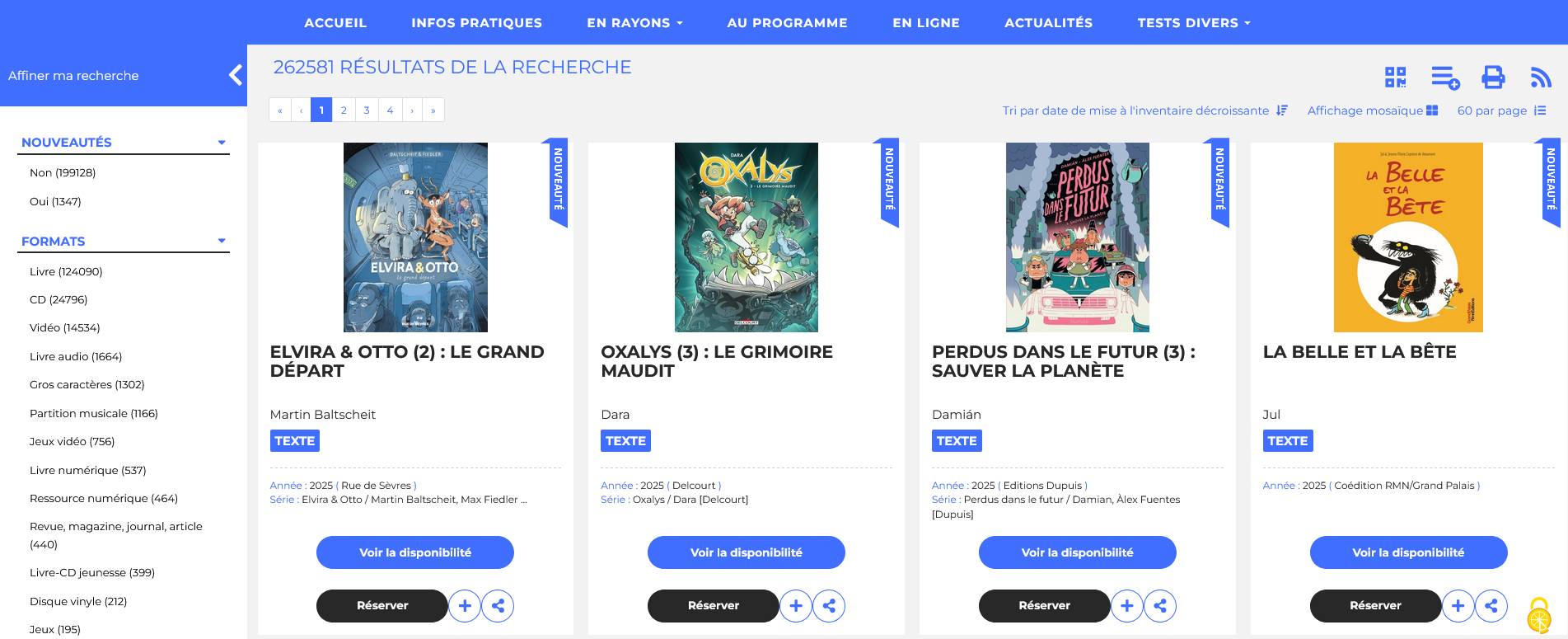
Si on recherchait un contenu (article, évènement, coups de cœur...) il fallait parcourir tout le portail
B. Présentation de la fonctionnalité
Depuis la mise à jour 3.4, il est désormais possible de rechercher un/des contenu(s). Cela se passe de la même façon qu'avant via la barre de recherche. Bien qu'il s'agisse d'une nouveauté importante, celle-ci réside principalement sur la page de résultats de recherche avec l'apparition de 3 onglets, en haut, sous la pagination s'il y en a une :
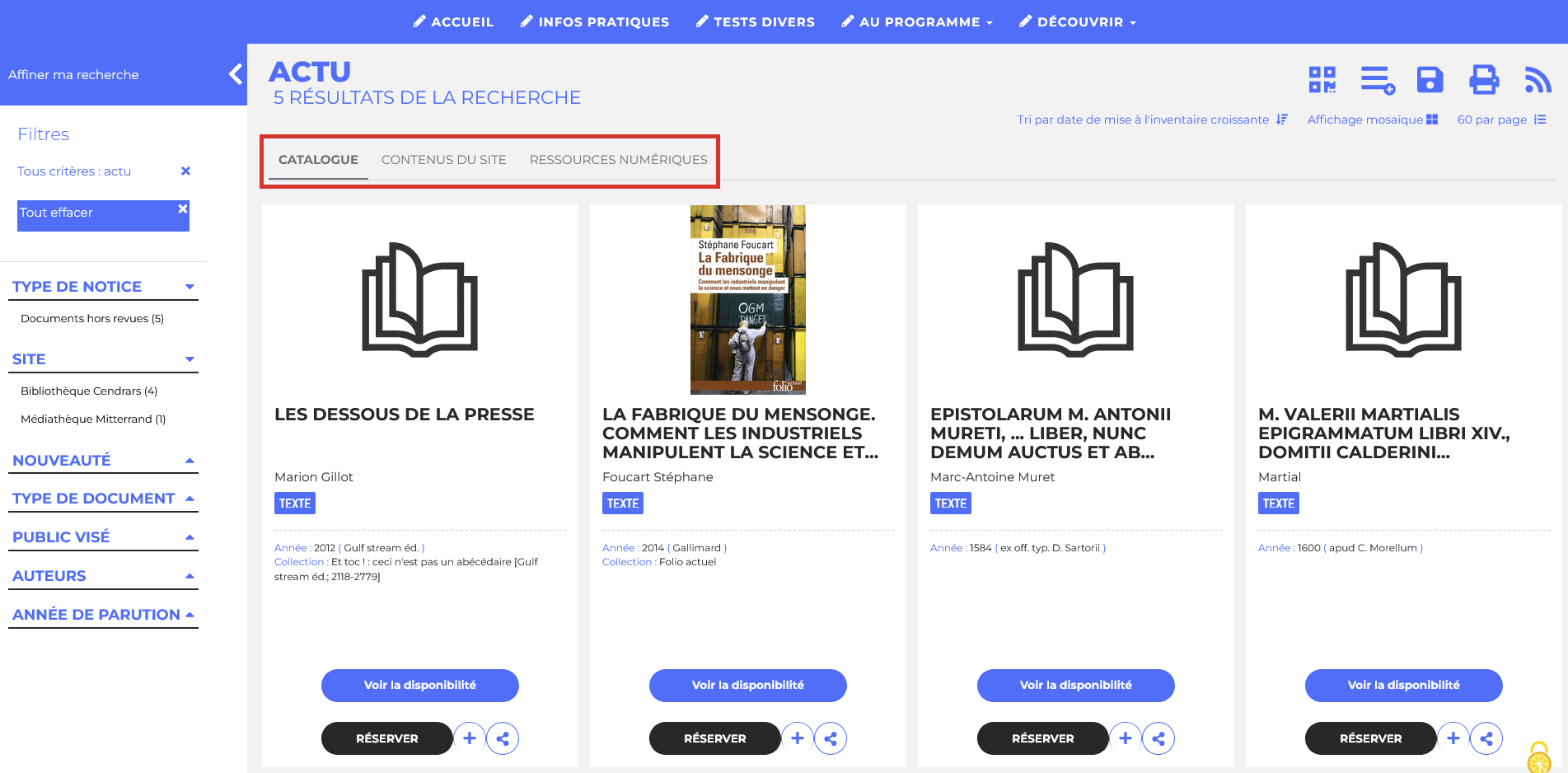
Désormais, les résultats de recherche se découpent en 3 onglets :
- Catalogue
- Contenus du site
- Ressources numériques
L'onglet Contenus du site se présente ainsi :
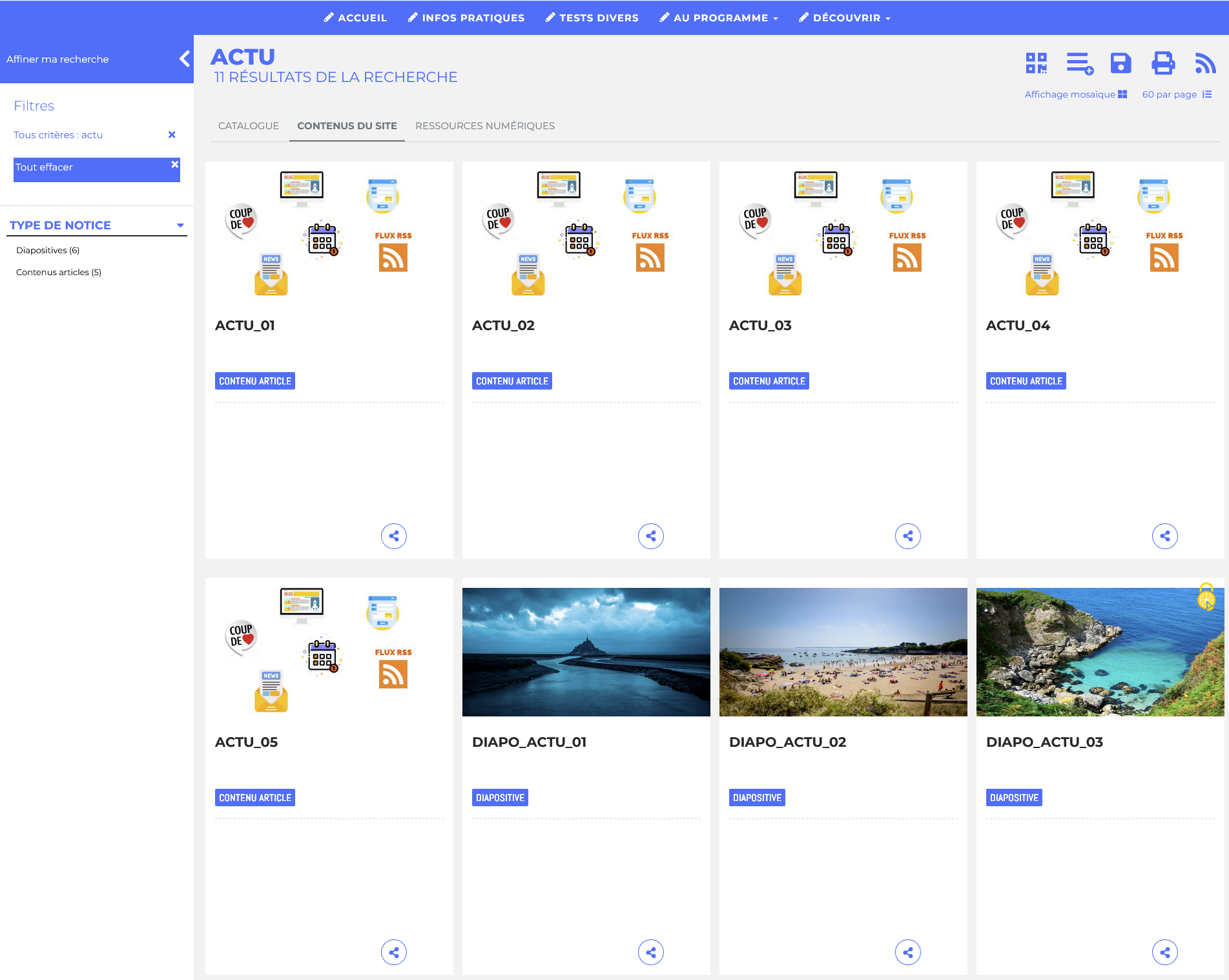
Si maintenant on clique sur le titre ou le visuel d'un contenu (par exemple sur Actu_01) on arrive sur le détail de ce contenu, dans notre exemple il s'agit d'un article :
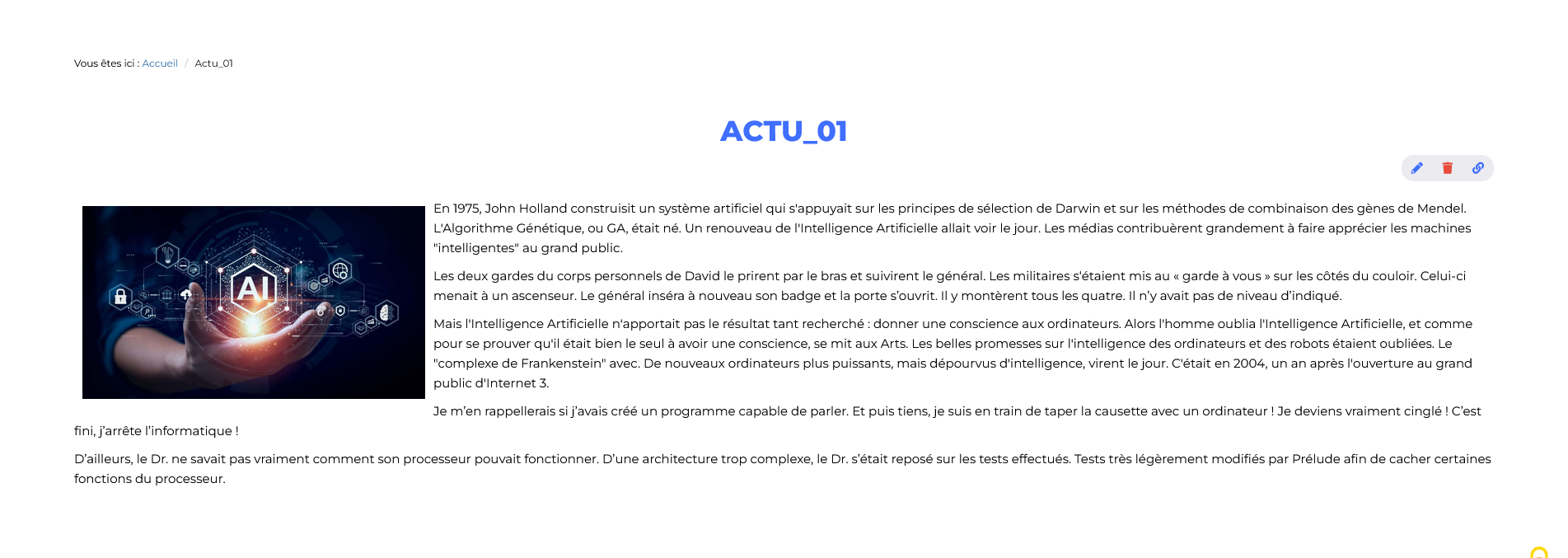
Enfin, voici comment se présente l'onglet Ressources numériques
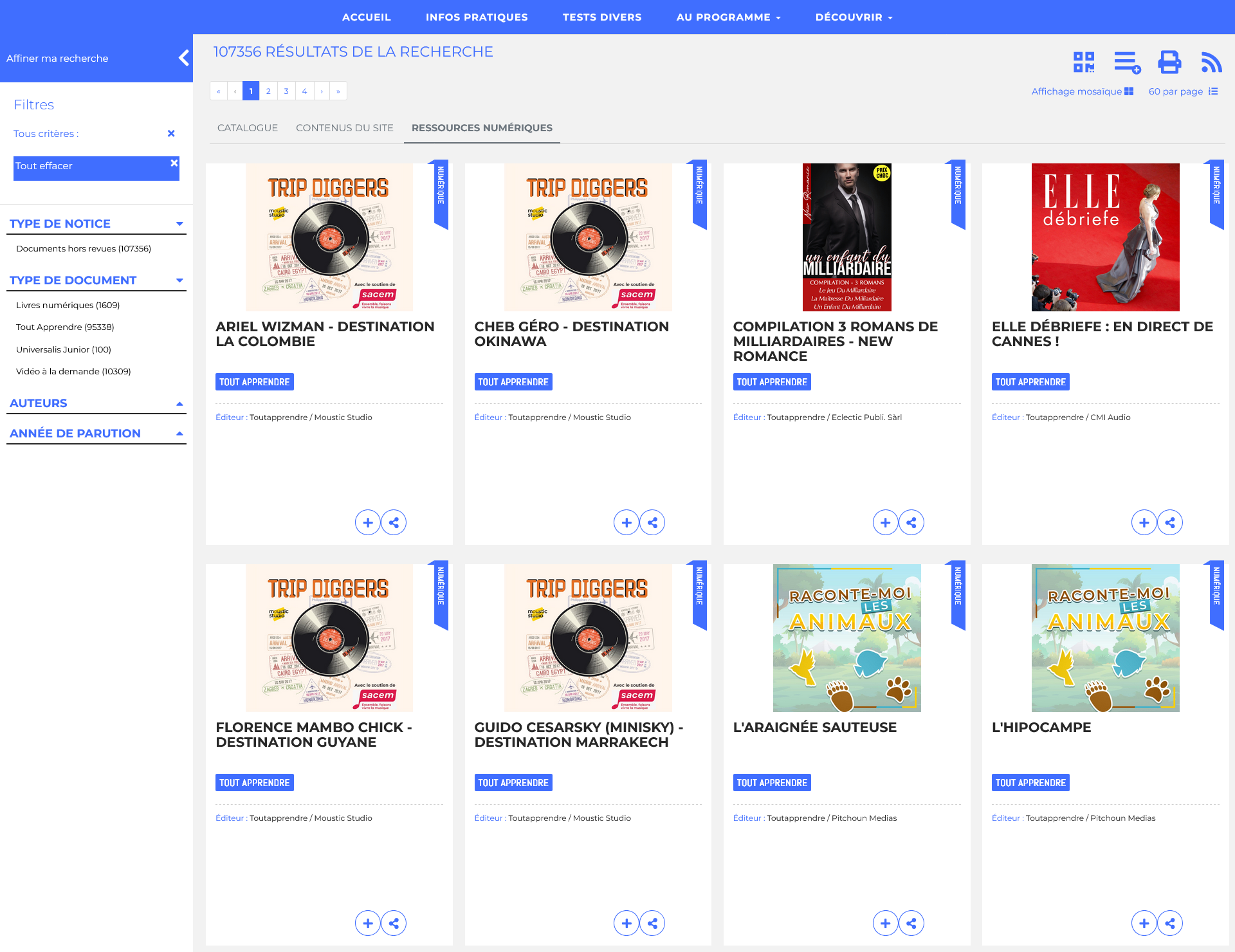
Le principe reste le même, c'est à dire que quand on clique sur telle ou telle ressource numérique, on arrive sur le détail de celle-ci.
C. Activer/désactiver la fonctionnalité
Pour activer/désactiver cette fonctionnalité de recherche sur les contenus, il faut (une fois connecté en tant que gestionnaire) :
- Se rendre dans Tableau de bord > Recherche documentaire
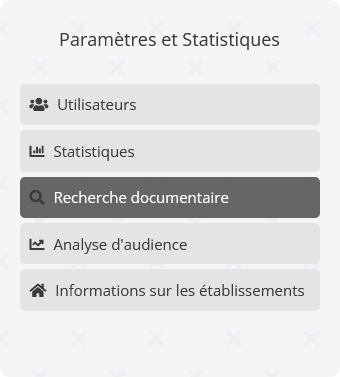
- Cliquer sur Recherche documentaire (dernier bouton à droite)

- Cocher/décocher Activer la recherche des contenus

Un fois terminé, ne pas oublier de cliquer sur Enregistrer les modifications
Conclusion
Comme on a pu le voir, la version 3.4 constitue une avancée majeure dans l’évolution fonctionnelle de nos portails, en réponse directe aux retours d’expérience formulés par les utilisateurs comme par les gestionnaires. Elle introduit des améliorations attendues, à la fois en matière d’ergonomie, de gain de temps et de clarté dans les usages. Parmi les évolutions les plus marquantes, on retiendra notamment la simplification des suppressions de contenus, la mise en place d’une corbeille sécurisant les manipulations, ainsi que la possibilité de dupliquer des événements, utile pour la programmation récurrente.
Cette mise à jour améliore également la lisibilité des horaires d’ouverture, rend plus transparente la gestion des réservations et des prêts pour les abonnés, et élargit considérablement les capacités de recherche documentaire en intégrant désormais les contenus du site. L’ensemble de ces changements s’inscrit dans une volonté forte d’optimisation des services et de montée en qualité de l’expérience utilisateur, tout en restant fidèle à notre logique d’évolution continue fondée sur l’usage réel et les besoins concrets des équipes sur le terrain.
